PC တွင် Clash of Clans ကိုမည်သို့ကစားရမည်နည်း။
ဧပြီလ 27 ရက်၊ 2022 • ပေးပို့ခဲ့သည်- Mirror Phone Solutions • သက်သေပြထားသော ဖြေရှင်းချက်များ
Strategic ဂိမ်းများသည် ဂိမ်းစက်မှုလုပ်ငန်းတွင် အချိန်အတော်ကြာလာခဲ့ပြီး၊ မတူညီသော single နှင့် multiplayer ဂိမ်းများသည် အသိုင်းအဝိုင်းအတွက် ပံ့ပိုးပေးထားသော ဂိမ်းများအတွက် စျေးကွက်တွင် အမှတ်အသားပြုလာပါသည်။ League of Legends နှင့် Dota 2 ကဲ့သို့သော ဂိမ်းများသည် ဗျူဟာအတွေ့အကြုံ၏ ဂိမ်းပြောင်းလဲမှုအဖြစ် ပေါ်ထွက်လာခဲ့သည်။ အွန်လိုင်းအသိုင်းအဝိုင်း ပေါ်ပေါက်လာသည်နှင့်အမျှ၊ မတူညီသော မိုဘိုင်းအပလီကေးရှင်းများသည် ဂိမ်းကစားသူများအတွက် ပိုမိုကြီးမားသော ဂရပ်ဖစ်ဆိုင်ရာ အကျပ်အတည်းများကို ပံ့ပိုးပေးရန်အတွက် ၎င်းတို့၏ အခြေခံအုတ်မြစ်များကို မြှင့်တင်ကာ ၎င်းတို့၏ တည်ဆောက်မှုများကို အားကောင်းလာစေသည်။ Clash Of Clans သည် ဗျူဟာမြောက် ဂိမ်းကစားရာတွင် စွန့်စားခန်းများကို လှုံ့ဆော်ပေးသည့် ဖင်လန်ဗီဒီယိုကုမ္ပဏီ Supercell ၏ ထုတ်ကုန်တစ်ခုဖြစ်သည်။ ပလက်ဖောင်းတစ်ခုပေါ်ရှိ ထောင်ပေါင်းများစွာသော ကစားသမားများကို ချိတ်ဆက်ကာ 'မြို့' တစ်ခုလုံးကို အချိန်နှင့်အမျှ တည်ဆောက်ခြင်းနှင့် လိုက်လျောညီထွေ အဆင့်မြှင့်တင်ခြင်းဆိုင်ရာ သဘောတရားကို လျှော့ချနေစဉ်၊ Clash of Clans သည် အချိန်တိုင်းဝင်ငွေအကောင်းဆုံးဂိမ်းများထဲမှတစ်ခုအဖြစ် ရပ်ရွာအနှံ့ အမှတ်အသားပြုထားသည့် အထင်ကရဂိမ်းတစ်ခုဖြစ်သည်။ သို့သော်လည်း အသုံးပြုသူအများအပြားသည် ၎င်းတို့၏ Android ဖုန်းများတွင် ဂိမ်းကို စီမံခန့်ခွဲခြင်းနှင့် ကစားခြင်းတွင် စွမ်းဆောင်ရည် အားနည်းနေကြောင်း အစီရင်ခံကြသည်။ ထိုသို့သောပြဿနာများကို တန်ပြန်ရန်အတွက်၊ အများအားဖြင့် ထင်သာမြင်သာရှိသော ကုထုံးများနှင့်အတူ အသိုင်းအဝိုင်းအား ရောင်ပြန်ဟပ်သည့် အသုံးချပရိုဂရမ်များနှင့် ပါဝင်သည်။emulator များ ဤဆောင်းပါးသည် သင့်အား PC တွင် Clash of Clans ကစားနိုင်စေမည့် စျေးကွက်တွင်ရှိနေသည့် အကောင်းဆုံးပလပ်ဖောင်းများကို မိတ်ဆက်ပေးထားသည်။
အပိုင်း 1။ PC တွင် Clash of Clans ကစားရန် ဖြစ်နိုင်ပါသလား။
ဂိမ်းကွန်ပြူတာ သို့မဟုတ် လက်တော့ပ်တစ်လုံး၏ အလွန်အကျွံကုန်ကျစရိတ်မရှိဘဲ ကောင်းမွန်သော ဂိမ်းကစားခြင်းကို ဖွင့်ပေးနိုင်သည့် Clash of Clans ကဲ့သို့သော အထင်ကြီးဖွယ်ဂိမ်းများကို မိတ်ဆက်ခြင်းဖြင့် ဂိမ်းအသိုင်းအဝိုင်းသည် ကျယ်ပြန့်လာပါသည်။ ဤဂိမ်းများသည် ပိုမိုကြီးမားသောအသိုင်းအဝန်းတွင် တည်ရှိနေသော်လည်း သုံးစွဲသူအများအပြားသည် ၎င်းတို့၏စက်ပစ္စည်းများကြောင့် အဆင်မပြေမှုများကြောင့် ပုညှက်သည့်ကစားခြင်းကို မကျေမနပ်ဖြစ်ခဲ့ကြသည်။ ယင်းအတွက်၊ ယန္တရားအမျိုးမျိုးဖြင့် PC အွန်လိုင်းတွင် Clash of Clans ကစားခြင်း၏ရွေးချယ်ခွင့်နှင့်အတူ အသိုင်းအဝိုင်းအား မိတ်ဆက်ပေးခဲ့သည်။ ဟုတ်ပါတယ်၊ ကွဲပြားခြားနားသော emulators နှင့် mirroring applications များ၏အကူအညီဖြင့် PC တွင် Clash of Clans ကိုကစားနိုင်သည်။ ဤပလပ်ဖောင်းများမှ ပေးဆောင်သော ကျွမ်းကျင်မှုသည် ဂိမ်းကစားသူများကို ပိုကြီးသော မျက်နှာပြင်နှင့် အရည်အသွေးမြင့် ရလဒ်များဖြင့် ကာလတစ်လျှောက် ပိုမိုကောင်းမွန်သော ဂိမ်းအတွေ့အကြုံကို ရရှိစေပါသည်။
အပိုင်း 2- Clash of Clans ကို Wondershare MirrorGo ဖြင့် သင့် PC တွင် ကစားပါ။
မည်သည့် emulator မသုံးဘဲ၊ Clash of Clans သို့မဟုတ် သင်၏ PC တွင် သင်အကြိုက်ဆုံး Android ဂိမ်းများကို ယခု ကစားနိုင်ပါပြီ။ ဒီလိုလုပ်ဖို့၊ သင်သည် သင်၏ Android စက်၏မျက်နှာပြင်ကိုအလွယ်တကူထင်ဟပ်နိုင်စေသော Wondershare MirrorGo ကိုသုံးနိုင်သည်။ ဒါတင်မဟုတ်ပဲ၊ ပရော်ဖက်ရှင်နယ်လို ပိုကြီးတဲ့စခရင်မှာ ဂိမ်းအမျိုးအစားအားလုံးကို ကစားဖို့အတွက် အသုံးပြုနိုင်တဲ့ ဂိမ်းခလုတ်အမျိုးမျိုးကိုလည်း ပြသပေးမှာ ဖြစ်ပါတယ်။
- ကလစ်အနည်းငယ်နှိပ်ရုံဖြင့် သင့် PC တွင် သင့် Android ဖုန်း၏မျက်နှာပြင်ကို ရောင်ပြန်ဟပ်နိုင်သည်။
- သင့် Android တွင် မည်သည့်ဂိမ်း (Clash of Clans ကဲ့သို့) ကိုမဆို တင်ပြီး သင့်ကွန်ပျူတာရှိ ပိုကြီးသော မျက်နှာပြင်ပေါ်တွင် ၎င်းကို ကစားလိုက်ပါ။
- ချောမွေ့သောဂိမ်းကစားရန်အတွက် သင်အသုံးပြုနိုင်သည့် သီးခြားဂိမ်းခလုတ်များ (joystick၊ fire၊ sight, etc.) ရှိပါသည်။
- အသုံးပြုသူများသည် ၎င်းတို့ကစားနေသည့်ဂိမ်းအလိုက် သော့များကို စိတ်ကြိုက်ပြင်ဆင်နိုင်သည်။
Wondershare MirrorGo ၏အကူအညီဖြင့် သင့် PC ပေါ်ရှိ Clash on Clans ကိုလည်း သင်ကစားနိုင်ပုံမှာ အောက်ပါအတိုင်းဖြစ်သည်။
အဆင့် 1: သင်၏ Android ကိုချိတ်ဆက်ပြီး Mirroring ကိုစတင်ပါ။
ပထမဦးစွာ သင့်ကွန်ပြူတာတွင် MirrorGo အပလီကေးရှင်းကိုဖွင့်ပြီး သင့် Android ဖုန်းကို ၎င်းနှင့်ချိတ်ဆက်ပါ။
- သင့် Android စက်ပစ္စည်းတွင်- Developer Options > USB Debugging ကိုဖွင့်ပါ > ကွန်ပျူတာမှ အမှားရှာပြင်ခြင်းကို ခွင့်ပြုပါ။
- သင့်ကွန်ပြူတာတွင်- MirrorGo interface ကိုစစ်ဆေးပါ။ အပလီကေးရှင်းသည် ချိတ်ဆက်ထားသော စက်ပစ္စည်းကို အလိုအလျောက် သိရှိနိုင်ပြီး ၎င်း၏မျက်နှာပြင်ကို ထင်ဟပ်စေမည်ဖြစ်သည်။
အဆင့် 2. သင်၏ Android စက်တွင် Clash of Clans ကိုဖွင့်ပါ။
သင့်ဖုန်း၏စခရင်ကို ရောင်ပြန်ဟပ်ပြီးသည်နှင့်၊ သင်သည် သင်၏ Android စက်ပေါ်တွင် Clash of Clans ကို ဖွင့်နိုင်သည်။ MirrorGo ၏ မျက်နှာပြင်ပေါ်တွင် အလိုအလျောက် ရောင်ပြန်ဟပ်နေလိမ့်မည်။

အဆင့် 3. Wondershare MirrorGo တွင် Gaming Keys ကို စနစ်ထည့်သွင်းပါ။
ဂိမ်းခလုတ်များကို ဝင်ရောက်ရန်၊ ဘေးဘားမှ ကီးဘုတ်အိုင်ကွန်ကို နှိပ်ရုံသာဖြစ်သည်။ ဤတွင်၊ သင်သည် Joystick၊ မြင်သာမှု၊ မီးစသည်တို့အတွက် ရွေးချယ်စရာများကို အသုံးပြုနိုင်ပြီး သော့များကိုပြောင်းလဲရန် စိတ်ကြိုက်ရွေးချယ်မှုကိုပင် ရွေးချယ်နိုင်သည်။

 ဂျစ်စတစ်- သော့များဖြင့် အပေါ်၊ အောက်၊ ညာဘက် သို့မဟုတ် ဘယ်ဘက်သို့ ရွှေ့ပါ။
ဂျစ်စတစ်- သော့များဖြင့် အပေါ်၊ အောက်၊ ညာဘက် သို့မဟုတ် ဘယ်ဘက်သို့ ရွှေ့ပါ။ မြင်ကွင်း- မောက်စ်ရွှေ့ခြင်းဖြင့် ပတ်ပတ်လည်ကို ကြည့်လိုက်ပါ။
မြင်ကွင်း- မောက်စ်ရွှေ့ခြင်းဖြင့် ပတ်ပတ်လည်ကို ကြည့်လိုက်ပါ။ မီး- မီးလောင်ရန် ဘယ်ကလစ်နှိပ်ပါ။
မီး- မီးလောင်ရန် ဘယ်ကလစ်နှိပ်ပါ။ မှန်ပြောင်း- မင်းရဲ့ရိုင်ဖယ်မှန်ပြောင်းကို သုံးပါ။
မှန်ပြောင်း- မင်းရဲ့ရိုင်ဖယ်မှန်ပြောင်းကို သုံးပါ။ စိတ်ကြိုက်သော့- မည်သည့်သော့ကိုမဆို ထည့်ပါ။
စိတ်ကြိုက်သော့- မည်သည့်သော့ကိုမဆို ထည့်ပါ။
ဥပမာအားဖြင့်၊ သင်သည် Clash of Clans တွင် သင့်ဇာတ်ကောင်ကို ရွှေ့လိုပါက Joystick ခလုတ်ကို ရွေးချယ်ပါ။ ၎င်းသည် မြေပုံပေါ်တွင် ရွှေ့ရန် သင်အသုံးပြုနိုင်သည့် သီးခြားသော့ချက်များ (နံပါတ်များ သို့မဟုတ် အက္ခရာများ) ကို ပြသမည်ဖြစ်သည်။
အပိုင်း 3. သင့် PC ပေါ်တွင် BlueStacks အက်ပ်ကို ဒေါင်းလုဒ်လုပ်ပါ။
သင့် PC တွင် Android ဂိမ်းများကို ကစားခွင့်ပေးသည့် emulator အမျိုးမျိုးနှင့် platform များဖြင့် စျေးကွက်သည် နက်ရှိုင်းစွာ ပြည့်နှက်နေသည်။ ထိုသို့သော emulator များထားရှိရခြင်း၏ အခြေခံအကြောင်းရင်းမှာ သင့်အား Android ဖုန်းပေါ်တွင် ပြီးပြည့်စုံစွာ မကစားနိုင်ခြင်းကြောင့်ဖြစ်သည်။ ဤ emulator များသည် သင့်အား ပိုမိုကြီးမားသော မျက်နှာပြင်နှင့် ထိန်းချုပ်ထားသော ပတ်ဝန်းကျင်ဖြင့် မိုဘိုင်းဂိမ်းအသိုက်အဝန်းမှတဆင့် ယှဉ်ပြိုင်ရန် အခွင့်အလမ်းကို ပေးပါသည်။ BlueStacks App Player သည် PC တွင် Clash of Clans ကစားရန် သင့်အား ပြီးပြည့်စုံသော အခြေခံအုတ်မြစ်ကို ပေးဆောင်သည့် စွဲမက်ဖွယ်ကောင်းသော ဂိမ်းဆော့ဖ်ဝဲတစ်ခုဖြစ်သည်။ သင့် Android ၏ Google Play Store နှင့် ချိတ်ဆက်နိုင်မှုအား ထည့်သွင်းစဉ်းစားခြင်းဖြင့် ဤ emulator သည် အခြားပလပ်ဖောင်းများနှင့် အတော်လေးကွာခြားသည်ဟု ယူဆပါသည်။ BlueStacks အက်ပ်မှတစ်ဆင့် Google Play Store တွင် အကောင့်ဖွင့်ခြင်းဖြင့်၊ အကောင့်ဖြင့် ဒေါင်းလုဒ်လုပ်ထားသော အပလီကေးရှင်းတိုင်းတွင် သင်ဝင်ရောက်နိုင်မှုရှိသည်။ သို့သော်၊
အဆင့် 1- PC အနှံ့ Wi-Fi သို့မဟုတ် အင်တာနက်ချိတ်ဆက်မှုကောင်းကြောင်း အာမခံပြီးနောက်၊ သင်သည် BlueStacks အက်ပ်ကို သင့် PC တွင် ဒေါင်းလုဒ်လုပ်ရန် လိုအပ်သည်။ ဒေါင်းလုဒ်လုပ်ပြီးနောက်၊ မျက်နှာပြင်ပေါ်ရှိ လမ်းညွှန်ချက်များကို သေချာစေခြင်းဖြင့် အပလီကေးရှင်းကို သင့် PC တွင် ထည့်သွင်းရန် လိုအပ်သည်။
အဆင့် 2- အက်ပ်ကို PC ပေါ်တွင်ဖွင့်ပြီး သင့် Android ၏ Google Play Store ၏အထောက်အထားများဖြင့် အကောင့်ဖွင့်ပါ။

အဆင့် 3- Google Play Store ကို အသုံးပြု၍ ပလပ်ဖောင်းတစ်လျှောက် Clash of Clans ကိုရှာဖွေပြီး အက်ပ်လီကေးရှင်းကို အောင်မြင်စွာ ထည့်သွင်းပါ။
အဆင့် 4- အပလီကေးရှင်းကို ဒေါင်းလုဒ်လုပ်ထားခြင်းဖြင့်၊ မည်သည့် Android ဖုန်းတွင်မဆို အလားတူပုံစံဖြင့် သင့်သူငယ်ချင်းများနှင့် အသိုက်အဝန်းနှင့် ၎င်းကို ခံစားနိုင်မည်ဖြစ်သည်။
အပိုင်း 4. Andyroid Android emulator ကို ဒေါင်းလုဒ်လုပ်ပါ။
အကယ်၍ သင်သည် အထင်ကြီးလောက်သော အရည်အသွေးများနှင့် လည်ပတ်ရန် ထိရောက်သော ဖိုရမ်တစ်ခုပါရှိသော အခြား emulator ကို ရှာဖွေနေပါက Andyroid Android Emulator သည် PC တွင် Clash of Clans ကစားရန် အလွန်တိုးတက်သော ရွေးချယ်မှုတစ်ခု ဖြစ်နိုင်သည်။ Facebook ပေါ်ရှိ သုံးစွဲသူများအတွက် အချိန်နှင့်တပြေးညီ ရရှိနိုင်သော ပံ့ပိုးမှုဖြင့် Andyroid emulator သည် ၎င်း၏အသုံးပြုသူများအတွက် ထိရောက်သော ထိန်းချုပ်မှုများဖြင့် အလွန်အထင်ကြီးစရာကောင်းသော ဂိမ်းကစားခြင်းကို ပံ့ပိုးပေးမည်ဟု ယုံကြည်ပါသည်။ သင့်ကွန်ပြူတာတွင် Clash of Clans ကစားရန် Andyroid emulator ကိုအသုံးပြုနည်း အဆင့်ဆင့်လမ်းညွှန်ကို နားလည်ရန်၊ စနစ်အကြောင်းကို ရှင်းလင်းစွာနားလည်လာစေရန် နောက်ဆက်တွဲအဆင့်များကို ဖတ်ရန် လိုအပ်ပါသည်။
အဆင့် 1- သင့် PC တွင် Andyroid emulator ၏ အခမဲ့ဆော့ဖ်ဝဲကို ဒေါင်းလုဒ်လုပ်ရန် လိုအပ်သည်။ ဒေါင်းလုဒ်လုပ်ပြီးနောက်၊ သင်၏ PC တွင် အပလီကေးရှင်းကို အောင်မြင်စွာ ထည့်သွင်းပါ။
အဆင့် 2- ပလပ်ဖောင်းကို စတင်ပြီး သင့် Google အကောင့်၏ အထောက်အထားများဖြင့် ၎င်းကို အကောင့်ဖွင့်ပါ။
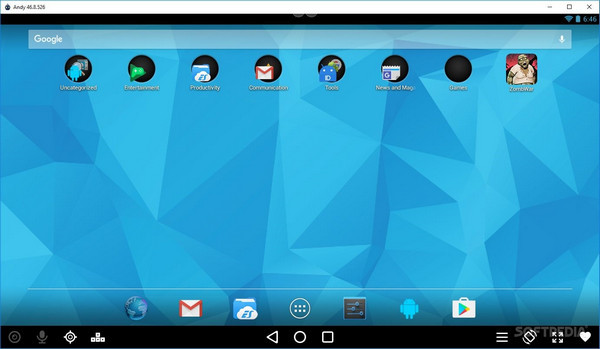
အဆင့် 3- ပလပ်ဖောင်းကို အသုံးပြု၍ Google Play Store ကိုဖွင့်ပြီး ရှာဖွေမှုဘားတွင် Clash of Clans ကိုရှာဖွေပါ။
အဆင့် 4: ဂိမ်းကို install လုပ်ပြီးအောင်မြင်စွာ run ။ ဂိမ်းကို မောက်စ်၊ ကီးဘုတ် သို့မဟုတ် ထိတွေ့မျက်နှာပြင်မှတစ်ဆင့် ထိန်းချုပ်နိုင်သည်။ ဤ emulator သည် သင့်အား စခရင်မှ ချဲ့ခြင်းနှင့် ချဲ့ခြင်းလုပ်ငန်းစဉ်ကို လုပ်ဆောင်ရန်အတွက် ထိန်းချုပ်ခလုတ်တစ်ခု ပေးပါသည်။
အဆင့် 5- ဤ emulator သည် ၎င်း၏အဝေးထိန်းအက်ပ်၏အကူအညီဖြင့် ဂိမ်းကိုအဝေးမှဝင်ရောက်ခွင့်ပေးသည်။ ဂိမ်းကစားသူ၏ အသုံးဝင်မှုအရ အက်ပ်ကို သီးခြားဒေါင်းလုဒ်လုပ်နိုင်သည်။
နိဂုံး
ဤဆောင်းပါးသည် သင့်အား PC တွင် Clash of Clans ကစားရန်ခွင့်ပြုသည့် ပလက်ဖောင်းအမျိုးမျိုးနှင့် မိတ်ဆက်ပေးထားသည်။ PC ပေါ်ရှိ Android ဂိမ်းများကို နှစ်သက်စွာ ဆော့ကစားခြင်းဆိုင်ရာ လုပ်ထုံးလုပ်နည်းကို နားလည်သဘောပေါက်ရန် ဆောင်းပါးကို ဖြတ်သန်းရန် လိုအပ်သည်။
မိုဘိုင်းဂိမ်းများ ကစားပါ။
- PC ပေါ်တွင် မိုဘိုင်းဂိမ်းများကို ကစားပါ။
- Android တွင် Keyboard နှင့် Mouse ကိုသုံးပါ။
- PUBG MOBILE ကီးဘုတ်နှင့် မောက်စ်
- ကျွန်ုပ်တို့၏ ကီးဘုတ်ထိန်းချုပ်မှုများထဲတွင်
- PC တွင် Mobile Legends ကိုဖွင့်ပါ။
- PC တွင် Clash of Clans ကိုကစားပါ။
- PC တွင် Fornite Mobile ကိုကစားပါ။
- PC တွင် Summoners War ကိုကစားပါ။
- PC တွင် Lords Mobile ကိုဖွင့်ပါ။
- PC တွင် Creative Destruction ကိုဖွင့်ပါ။
- PC တွင် Pokemon ကစားပါ။
- Pubg Mobile ကို PC တွင်ကစားပါ။
- PC တွင် ကျွန်ုပ်တို့ကြားတွင် ကစားပါ။
- PC တွင် Free Fire ကစားပါ။
- Pokemon Master ကို PC တွင်ကစားပါ။
- Zepeto ကို PC တွင်ကစားပါ။
- PC တွင် Genshin Impact ကိုဘယ်လိုကစားမလဲ။
- PC တွင် Fate Grand Order ကိုကစားပါ။
- PC တွင် Real Racing 3 ကိုကစားပါ။
- PC တွင် Animal Crossing ကစားနည်း







ဂျိမ်းဒေးဗစ်
ဝန်ထမ်းအယ်ဒီတာ